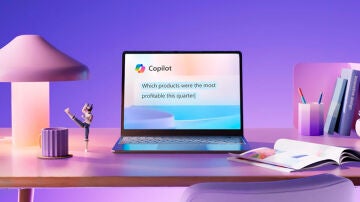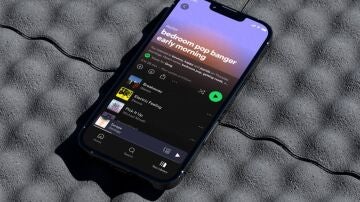Apps
Así puedes crear un modo siesta para tu altavoz Google Home
Crea rutinas personalizadas para disfrutar a fondo de la siesta

Publicidad
Según los expertos la siesta perfecta es la que dura 26
minutos, lo suficiente para cerrar los ojos un ratito y descansar relajando la
mente, pero sin llegar a sumergirnos en los que se conoce como borrachera del
sueño. A continuación, te contamos cómo crear un modo siesta personalizado en
Google Home con Spotify
Modo siesta
Al igual que la siesta se ha demostrado que escuchar sonidos o música relajante antes de dormir nos ayuda a reducir el estrés, conciliar mejor el sueño y trae consigo innumerables beneficios. Una combinación perfecta si queremos exprimir al máximo el tiempo de descanso. Cada vez que nos echamos la siesta llevamos a cabo una serie de rutinas para intentar que no nos molesten y asegurarnos que nos despertamos a tiempo. Poner una alarma o temporizados y dejar el móvil en silencio son algunas de esas rutinas entre otras las que repetimos. A continuación, te contamos cómo crear un modo siesta para Google Home con la ayuda de sus rutinas.
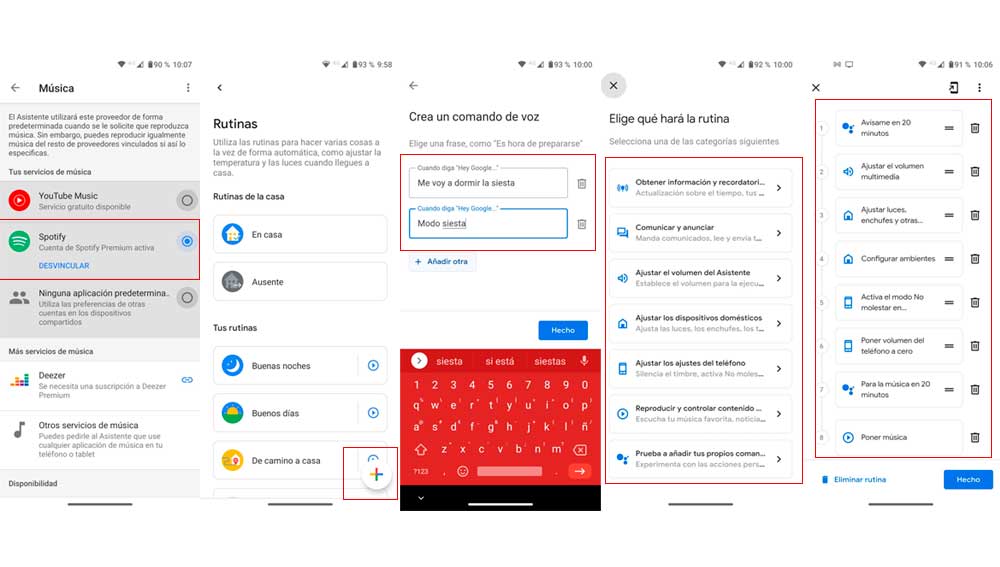
- Creamos la rutina, para empezar, toca sobre el botón “rutinas” que se encuentra justo debajo del nombre de la casa.
- Para empezar, pulsa sobre icono “Más” en la esquina inferior derecha de la pantalla para crear una nueva rutina.
- Tenemos varias opciones para activar el modo siesta, bien podemos fijar un horario en el que queremos que cada día se active. O bien crear comandos de activación personalizados.
- Para ello, toca sobre “añadir primer elemento”, desde este menú Accedemos a las diferentes opciones de activación, Comandos de voz, fijar una hora o ajustarlo a horarios predeterminados como el amanecer o anochecer.
- Pulsando sobre comandos de voz, podemos añadir una o varias frases con las que activar la rutina, como por ejemplo “Activa el modo siesta” o “me voy a dormir”.
- Una vez hemos definido la forma de activación, añadiremos las diferentes acciones que queremos que se ejecuten.
- Lo primero será poner nuestro móvil en modo no molestar, pulsa sobre “ajustar los ajustes del teléfono” y entre las opciones seleccionamos “activar el modo no molestar”
- Acto seguido, comenzará a sonar la lista de reproducción con música relajante que hemos creado o encontrado en Spotify. Pulsa sobre “reproducir y controlar contenido multimedia”. Entre las opciones disponibles seleccionamos “Música” e introduce el nombre de la lista de reproducción.
- Con la ayuda de los comandos personalizados podemos pedirle al altavoz que lleven a cabo acciones cómo que nos avise en 26 minutos, que ajuste el volumen o que apague la música transcurrido un tiempo determinado.
- Para completar la rutina, podemos decirle que “desactive el Modo no molestar” en nuestro teléfono móvil añadiendo una última acción desde el menú "ajustar los ajustes del teléfono”.
- Una vez hemos añadido todas las acciones, pulsamos para guardar. De este modo tenemos disponible un modo siesta totalmente personalizado que activamos sólo con decir “Ok Google, Activa el modo siesta” o cualquiera de las frases que has definido para ello.
Con las rutinas podemos agrupar varias acciones para que se realicen de forma automática, todas al mismo tiempo a la orden de un comando de voz o con un horario programado. Vamos a crear una rutina de modo sienta en la que le pediremos a nuestro Google Home que reproduzca una lista de reproducción de Spotify con música relajante, que ponga el móvil en no molestar, nos avise en 26 minutos y por último apague la música y restaure la configuración inicial en nuestro móvil. De este modo cada vez que le pidamos que active el modo sueño, tan solo tendremos que sentarnos, relajarnos y echar una cabezada.
Antes de programar la rutina, es interesante buscar o crear la playlist de Spotify que queramos escuchar mientras dure nuestro tiempo de descanso. Comprueba en la aplicación Google Home que Spotify es el servicio de streaming predeterminado, para ello toca sobre el más en la esquina superior izquierda de la pantalla y a continuación pulsa sobre “música”. Si no está como predeterminado ahora es el momento de hacerlo.
Publicidad